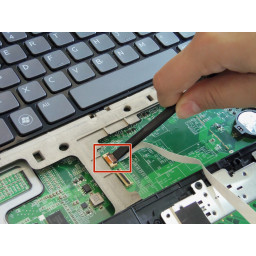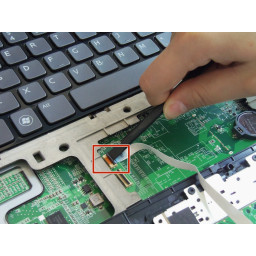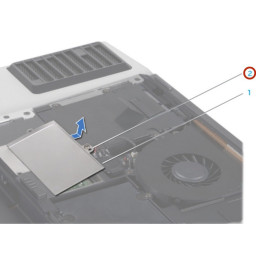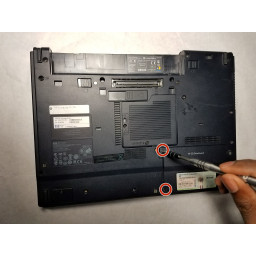Замена упора для рук Dell XPS 17 L702X

Шаг 1
Переверните ноутбук нижней батарейным отсеком вверх.
Шаг 2
Ослабьте винт крышки модуля с помощью крестообразной отвертки.
Шаг 3
Отвинтите винт, удерживающий оптический привод, с помощью крестовой отвертки.
Шаг 4
Сдвиньте язычок под батареей влево и удерживайте.
Шаг 5
Поднимите крышку модуля, вставив пластиковый инструмент открытия в щель рядом с винтом и поднимите вверх.
Шаг 6
Используя пластиковый инструмент открытия, вытащите оптический привод.
Шаг 7
Удерживая язычок, выньте аккумулятор из отсека.
Отпустите вкладку после удаления батареи.
Шаг 8
Используйте отвертку Phillips и открутите четыре 4-миллиметровых винта Phillips, крепящих первый жесткий диск.
Шаг 9
Открутите три 4-миллиметровых винта рядом с краем отсека оптического привода с помощью крестовой отвертки.
Шаг 10
Сдвиньте жесткий диск к отверстию, где винт задней панели был расположен, чтобы отсоединить его, и поднимите, чтобы снять его.
Шаг 11
Откройте ноутбук под углом около 90 градусов и положите его на бок, чтобы пустой слот для оптических дисков был направлен вверх.
Шаг 12
С помощью отвертки Phillips открутите четыре 4-миллиметровых винта Phillips на втором жестком диске.
Шаг 13
Нажмите и удерживайте язычок внутри отверстия оптического привода указательным пальцем.
Вставьте spudger между черными и серебряными пластиковыми частями, которые находятся над язычком, и отодвиньте две части.
Шаг 14
Сдвиньте жесткий диск к ближайшему краю, чтобы отсоединить его.
Шаг 15
Сдвиньте spudger вокруг упора для рук, чтобы освободить зажимы.
Шаг 16
Используя вкладку с надписью «этой стороной вверх», отсоедините ноутбук от жесткого диска.
Шаг 17
Аккуратно поднимите и поверните панель упора для рук, пока она не перевернется, поскольку она все еще соединена проводами коврика для мыши.
Шаг 18
Открутите два 4-миллиметровых винта с каждой стороны корпуса жесткого диска с помощью крестообразной отвертки.
Шаг 19
Поместите Spudger под черным язычком более широкого кабеля и нажмите вверх, чтобы отпустить.
Осторожно вытяните кабель.
Шаг 20
Снимите корпус жесткого диска.
Шаг 21
Вставьте spudger ниже черного язычка оставшегося кабеля и нажмите вверх, чтобы освободить.
Осторожно вытащите кабель.
Шаг 22
Снимите упор для рук с ноутбука.
Комментарии
Пока еще нет ниодного комментария, оставьте комментарий первым!
Также вас могут заинтересовать
Вам могут помочь


Лаборатория ремонта